6 bezplatných programů pro čerpání rozhraní Windows 11
Různé / / April 02, 2023
S jejich pomocí můžete přidat další užitečné widgety, vrátit obvyklou nabídku z „desítek“ a další.
1. BeWidgets
Jedna z funkcí, kterou Microsoft hlasitě oznámil během prezentace Windows 11 se stal panelem widgetů, který se vysouvá z levé strany obrazovky. Zobrazuje zprávy, počasí, kurzy měn a další informace.
Teoreticky může být tento panel docela užitečný. Jenže v praxi, jak se často stává, Microsoft zapomněl zahrnout podporu pro widgety třetích stran. Budete se tedy muset spokojit pouze s informacemi, které pro vás korporace připravila.
BeWidgets zase umožňuje přidat do systému více widgetů, které budou o něco užitečnější než ty standardní. Pomocí programu se na ploše zobrazí hodiny, datum, obsah vaší galerie, počasí, finance a odkazy na aplikace. Užitečné pro ty, kteří chtějí učinit systémové rozhraní informativnějším.
Aplikace nebyla nalezena
2. srážkoměr
Pokud vám možnosti BeWidgets nestačí, nainstalujte si Rainmeter. Tato aplikace je skutečné monstrum pro přizpůsobení desktopu.
Rainmeter vám umožňuje přidat různé panely a widgety do vašeho rozhraní: počasí, využití procesoru a paměti, rychlost sítě, zprávy RSS, vyhledávání Google… Během let existence aplikace navíc vývojáři třetích stran vytvořili hory dalších widgetů – jak jednoduchých a minimalistických, tak okázalých a efektních. Otevřete oficiální Rainmeter galerie na
Reddit A deviantní uměnía přesvědčte se sami.Program obsahuje jen neuvěřitelné množství nastavení a pro nezkušeného upravovatele Windows se může zdát komplikovaný, ale lze si ho užít s výchozím nastavením.
Stáhněte si Rainmeter →
3. Klasická kontextová nabídka Windows 11
Jeden z nejotravnějších funkce Windows 11 se stal nepohodlnou kontextovou nabídkou, která se zobrazí po kliknutí pravým tlačítkem na soubory a složky. Dříve bylo možné pro provádění určitých manipulací se soubory použít položky "Kopírovat", "Vyjmout" a "Vložit". Nyní se místo toho objevily obskurní ikony.
Situaci lze napravit programem Windows 11 Classic Context Menu. Přináší zpět klasickou kontextovou nabídku, na kterou jste zvyklí, jediným kliknutím. Sice není tak krásná jako nová, ale je mnohem pohodlnější.
Windows 11 Klasická kontextová nabídka →
4. Plynulé vyhledávání
Windows 11 aktualizoval vzhled vyhledávací lišty na hlavním panelu, ale ve skutečnosti je to stále stejné Windows Search z „desítek“, které nepřináší nic nového.
Fluent Search je příkladem toho, jak by měl vyhledávač vypadat v moderním systému. Umožňuje vám vyhledávat soubory a programy, otevírat karty a spouštět dotazy v prohlížeči. Potřebné stránky hledá i v nastavení.
Program připomíná Spotlight z Operační Systém Mac, ale navržený ve stylu rozhraní Windows 11 a dobře se k němu hodí.
Vývojář
Cena: Zdarma
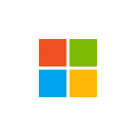
Stažení
Cena: Zdarma
5. Explorer Patcher
Ne každému se nové rozhraní Windows 11 líbilo. Nadšenci chtěli vrátit Start a hlavní panel jako v „desítku“, ale zachovat takové výhody nového systému, jako je tmavý režim a vylepšené menu nastavení. Mnoho programů jako Start10 nebo StartIsBack nabízí tuto funkci, ale je tu jedno upozornění: všechny žádají peníze.
ExplorerPatcher poskytuje podobné služby zdarma. Po malém pohrabání v nastavení programu se můžete vrátit do Windows 11 start a kontextovou nabídku, hlavní panel a také nabídku hlavního panelu jako v předchozí verzi systému. Jedná se o velmi užitečný nástroj, pokud si těžko zvykáte na inovace.
Jediné ale: v ExplorerPatcher žádný ruský jazyk. Pochopit parametry však není vůbec těžké.
Stáhněte si Explorer Patcher →
6. Wally
Standardní pozadí Windows 11 velmi rychle omrzí a Wally vám umožní tento problém vyřešit. Program může změnit tapetu stažením obrázků z populárního servis Unsplash. S ním bude na vaší ploše vždy krásné výhledy na přírodu, obrázky měst, ale i originální fotografie lidí, zvířat a předmětů.
Oblíbené obrázky lze uložit do složky „Obrázky“, takže je lze po chvíli vrátit zpět na plochu.
Vývojář
Cena: Zdarma
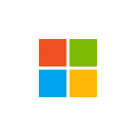
Stažení
Cena: Zdarma
Přečtěte si také🧐
- Jak prodloužit výdrž baterie notebooku v systému Windows 11
- 12 Užitečný software Windows 11, který byste měli vyzkoušet
- Co je Windows 11 Tiny11 a jak jej používat ke zrychlení starého počítače


